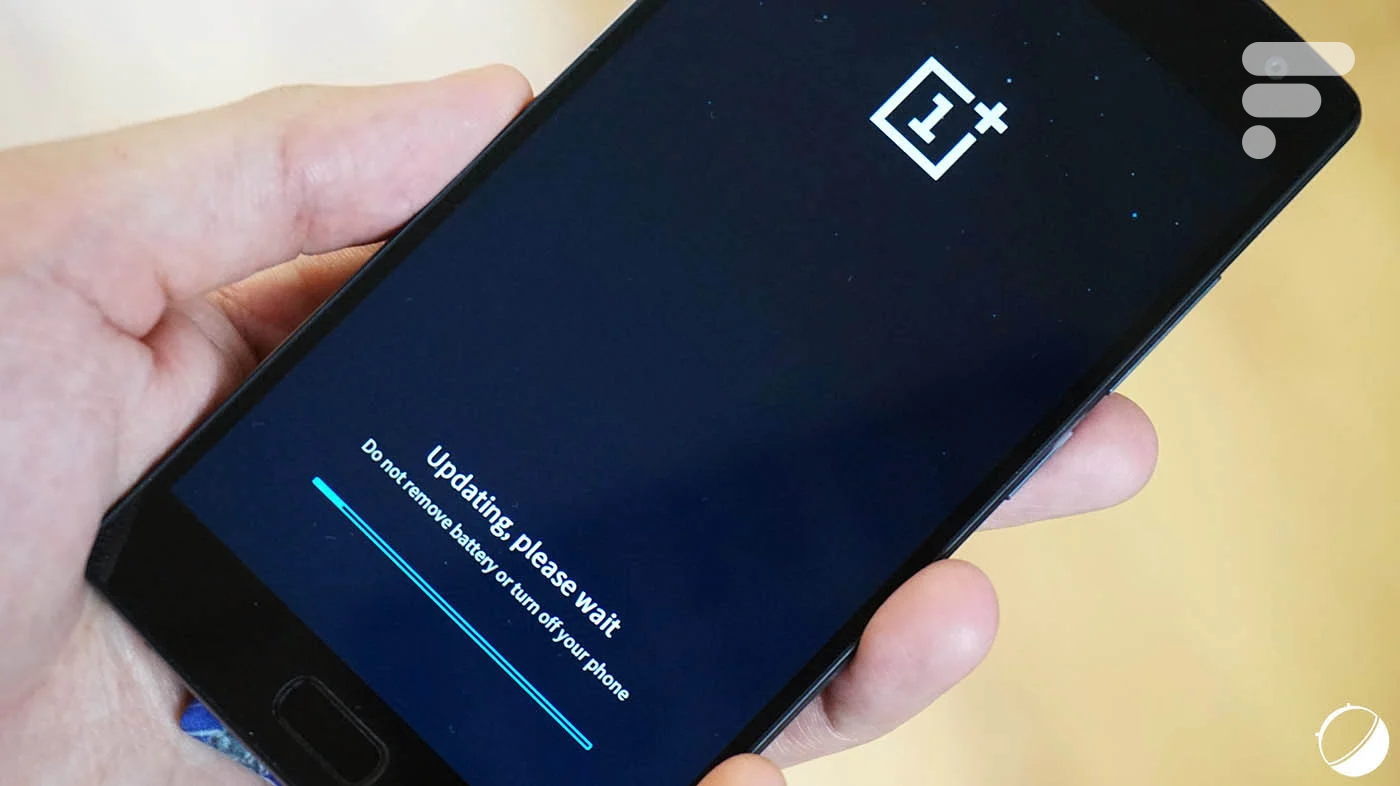
Mettre à jour son OnePlus 2 peut être aussi simple que d’appuyer sur une notification pour certains. Chez d’autres, pour qui la mise à jour retourne inlassablement un message d’erreur, il est parfois nécessaire de mettre les mains dans le cambouis pour profiter de la toute dernière version en date d’Oxygen OS. Bonne nouvelle, la marche à suivre n’est pas très compliquée, alors attachez vos ceintures et suivez les étapes dans l’ordre !
À lire
Test du OnePlus 2
Récupérer les bons fichiers
OnePlus ne fournissant ses mises à jour que par OTA, des fans ont décidé d’extraire ces mises à jour et de les fournir indépendamment pour qui veut. Ces fichiers sont recensés sur le forum officiel au travers d’un topic les classant en deux catégories, les versions complètes d’un côté et les mises à jour depuis une version existante de l’autre.
Ainsi, si vous êtes par exemple bloqués sur Oxygen OS 2.0.2, vous pouvez soit choisir d’installer directement le firmware complet en version 2.1.1, soit appliquer la mise à jour vers la version 2.1, puis vers la version 2.1.1. Cette seconde procédure nécessite néanmoins de n’avoir effectué aucune modification à son téléphone, ce qui oblige tous ceux qui ont rooté le leur à passer par la première solution.
Dans tous les cas, installer une version complète a davantage de chance de fonctionner qu’une mise à jour par étape. Attention néanmoins de bien choisir son fichier, flasher un ZIP non officiel pouvant endommager de façon irréversible votre téléphone.
Installation standard
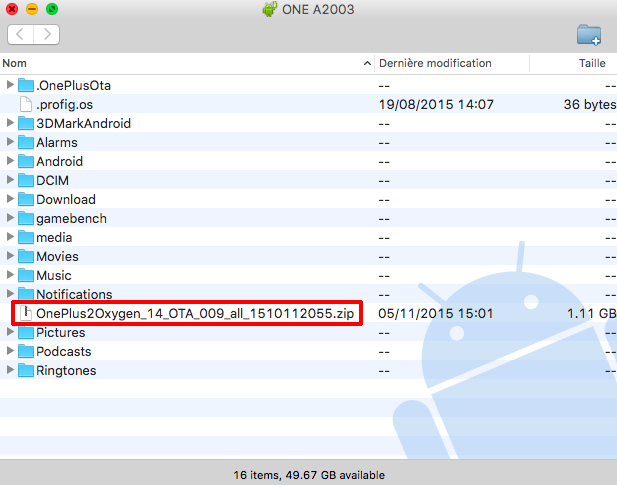
Pour commencer, téléchargez le fichier souhaité (ici le firmware Oxygen OS 2.1.1 au complet) et placez-le dans un dossier facilement accessible, comme la racine du téléphone ou dans Download par exemple. Pour cela, il suffit de brancher son appareil en USB à un ordinateur, d’installer ses drivers (ce qui se fait généralement automatiquement), puis de glisser/déposer le fichier au bon endroit. Sous Mac OS, il sera nécessaire de télécharger préalablement Android File Transfer.
Une fois le ZIP en place, éteignez complètement votre OnePlus 2, puis redémarrez en mode recovery en laissant appuyé les touches servant à allumer le téléphone et à baisser le volume. Laissez les touches enfoncées jusqu’à l’apparition du menu de sélection de langage. À partir de ce moment, la navigation peut s’effectuer par sélection tactile, ou via les touches Volume+ et Volume-, la validation se faisant sur le bouton power.

Choisissez l’anglais (à moins que le chinois ne vous dérange pas), puis l’option Install From SD. Allez chercher le fichier de mise à jour (ici OnePlus2Oxygen_14_OTA_009_all_1510112055.zip) et cliquez dessus. Attention, à partir de maintenant, plus aucun retour en arrière ne sera possible, alors vérifiez bien que votre téléphone est assez chargé ou mieux, qu’il est branché sur secteur.
La mise à jour devrait alors s’effectuer sans le moindre problème, et se terminer sur un écran affichant un glorieux « Install success » (sic !).
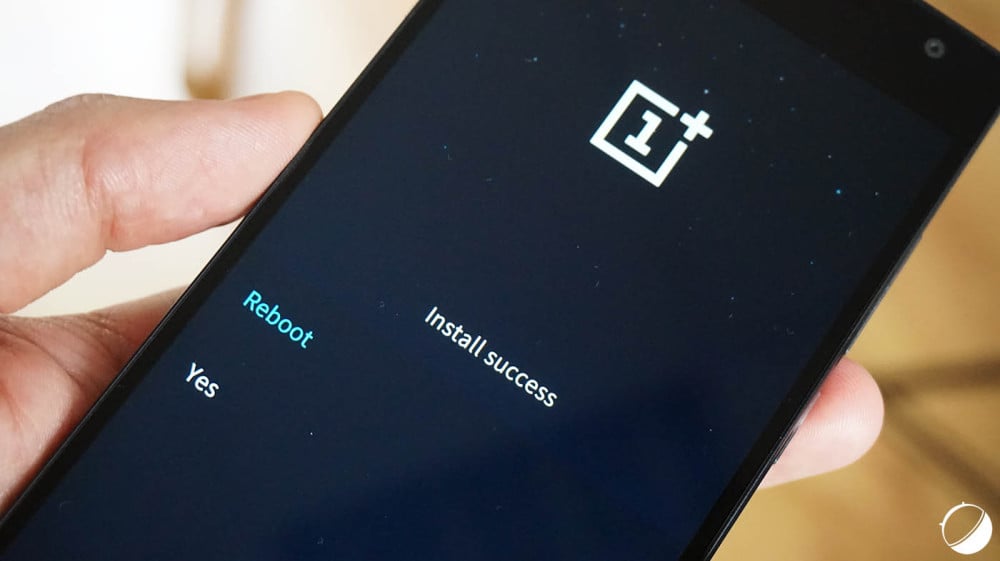
Pour plus de propreté, ne choisissez pas immédiatement l’option « Reboot » et cliquez plutôt sur « Yes » pour revenir à l’écran principal du recovery. Rendez-vous alors dans Wipe data and cache, puis Wipe cache afin de vider le cache du téléphone et éviter un éventuel conflit avec des résidus de données d’une précédente version. Si vous tenez à vos données personnelles, évitez les deux autres possibilités qui réinitialiseront la totalité de votre téléphone.
Vous pouvez alors redémarrer votre téléphone et profiter de la dernière mise à jour !

Installation alternative
Pour ceux qui veulent aller plus loin, il est également possible de passer par un recovery alternatif comme TWRP, qui leur permettra entre autres d’effectuer une sauvegarde complète de l’appareil avant toute manipulation, et ainsi s’assurer qu’il sera toujours possible de faire marche arrière en cas de problème.
L’installation de TWRP étant générique, nous y reviendrons dans un autre dossier. Les fichiers de mise à jour restent quant à eux identiques et peuvent se flasher de la même façon.





Je n'arrive pas a faire détecté mon OP2 sur mon PC, vous avais une solution ?
Merci, impeccable j'ai pu installer la dernière MAJ OnePlus2Oxygen_14_OTA_010_all_1511091726 sur mon tel rooté grace à ton tuto. Grace à cette MAJ, je peux maintenant installer pas mal d'applications que je ne pouvait pas installer par exemple : City maps 2Go Petite astuce, pour pouvoir rooter mon one plus, j'ai été obligé d'activer l'option "déverrouillage par le fabricant : autoriser le déverrouillage du fichier d'amorce" dans les paramètres / developeur sinon ça plantai.
J'ai essayé de suivre plusieurs tuto et aucun ne fonctionne. J'ai beau faire juste en recovery, en ADB etc, rien ne marche. Toujours ce bon vieux installtion failed qui revient.
Tu es en custom recovery ? Perso impossible de l'installer avec twrp. J'ai desinstallé le root mais ça ne marche tjrs pas.
Malgré que je suive rigoureusement vos conseils, même en allant chercher l'OTA dans mes downloads en mode recovery, le smartphone m'indique tout de même 'installation failed". Une solution pour ça? Merci pour votre réponse rapide.
"Do not remove battery" Encore faudrait-il pouvoir le faire simplement... mdr ;)
tu en est content ?
Sinon juste comme ça, le custom recovery du oneplus x est disponible. Ça fonctionne très bien, j'ai pu testé et j'ai réussi à rooter mon opx ! :)
Ce contenu est bloqué car vous n'avez pas accepté les cookies et autres traceurs. Ce contenu est fourni par Disqus.
Pour pouvoir le visualiser, vous devez accepter l'usage étant opéré par Disqus avec vos données qui pourront être utilisées pour les finalités suivantes : vous permettre de visualiser et de partager des contenus avec des médias sociaux, favoriser le développement et l'amélioration des produits d'Humanoid et de ses partenaires, vous afficher des publicités personnalisées par rapport à votre profil et activité, vous définir un profil publicitaire personnalisé, mesurer la performance des publicités et du contenu de ce site et mesurer l'audience de ce site (en savoir plus)
En cliquant sur « J’accepte tout », vous consentez aux finalités susmentionnées pour l’ensemble des cookies et autres traceurs déposés par Humanoid et ses partenaires.
Vous gardez la possibilité de retirer votre consentement à tout moment. Pour plus d’informations, nous vous invitons à prendre connaissance de notre Politique cookies.
Gérer mes choix